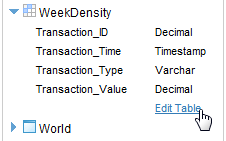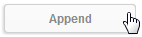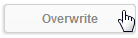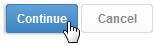概要
ビューレベルでのCSVのインポートが完了したら、データを操作するための以下の2つのオプションが提供されます:
- 追加 - 追加先のCSVと同じ書式とカラムを持つCSVに新規データが含まれている場合、新規ロウを追加できます。
- 上書き - 追加先のCSVと同じ書式とカラムを持つCSVに新規データが含まれている場合、現在のデータを新規ロウで置き換えることができます。
注意: ビュービルダーを使用してCSVをインポートした場合、テーブルの削除は許可されません。このインポート方法は、複数のビューおよびレポートで繰り返し使用するように意図されているためです。
ビュービルダーによる編集
ビューにインポートされたCSVテーブルの内容を編集するには、以下の手順を実行する必要があります。
- 「管理」>「ソースシステム&ビュー」の順に移動します。
- インポートされたデータを含むビューを選択し、「編集」ボタンをクリックします。
注意: テーブルが最初に作成された同じビューを編集する必要はありません。同じデータソースに基づくすべてのビューに編集が反映されます。ビュービルダーを使用してCSVがインポートされたら、同じ接続に基づくすべてのドラッグ&ドロップビューで利用可能になります。 - ビュービルダーのステップ1が表示されたら、データベーステーブル一覧で編集対象のCSVテーブルを特定します。
- テーブル名の横の矢印をクリックしてテーブルを展開し、「テーブルの編集」をクリックします。
- ここで、2つの編集オプションが提示されます。
- 追加: データを既存のテーブルの末尾に追加します。新しいデータのカラム数とカラム型は、元のファイルと同じである必要があります。
- 上書き: 既存のデータを置換します。新しいデータのカラム数とカラム型は、編集先ファイルと同じである必要があります。
- 追加: データを既存のテーブルの末尾に追加します。新しいデータのカラム数とカラム型は、元のファイルと同じである必要があります。
- オプションを選択したら、「ファイルの選択」ボタンをクリックしてCSVを特定し、「続行」をクリックしてアップロードします。
- 「CSVの更新」ページに自動的に移動し、更新するデータのプレビューが表示されます。「続行」をクリックしてデータをアップロードするか、「キャンセル」をクリックしてビュービルダーのステップ1に戻ります。